Wiele osób spędza dzień przełączając się między komputerami i smartfonami, aby odbierać e-maile, dzwonić i wykonywać inną pracę. Aplikacja Phone Link (wcześniej Twój telefon) umożliwia dostęp do telefonu za pośrednictwem komputera, dzięki czemu nie ma potrzeby wyjmowania telefonu z kieszeni.
W tym artykule przyjrzymy się, czym jest aplikacja Phone Link firmy Microsoft, jak działa i czy warto z niej korzystać.
Co to jest łącze telefoniczne Microsoft?
W wyniku współpracy firm Microsoft i Samsung aplikacja Phone Link umożliwia podłącz swój smartfon do systemu Windows. Możesz wysyłać SMS-y i dzwonić, sprawdzać powiadomienia i uzyskiwać dostęp do plików Androida za pośrednictwem komputera. Siedząc na komputerze, nie musisz wyciągać telefonu, aby zobaczyć, co się dzieje.
Ideą aplikacji jest ułatwienie wielozadaniowości i zwiększenie produktywności w pracy.
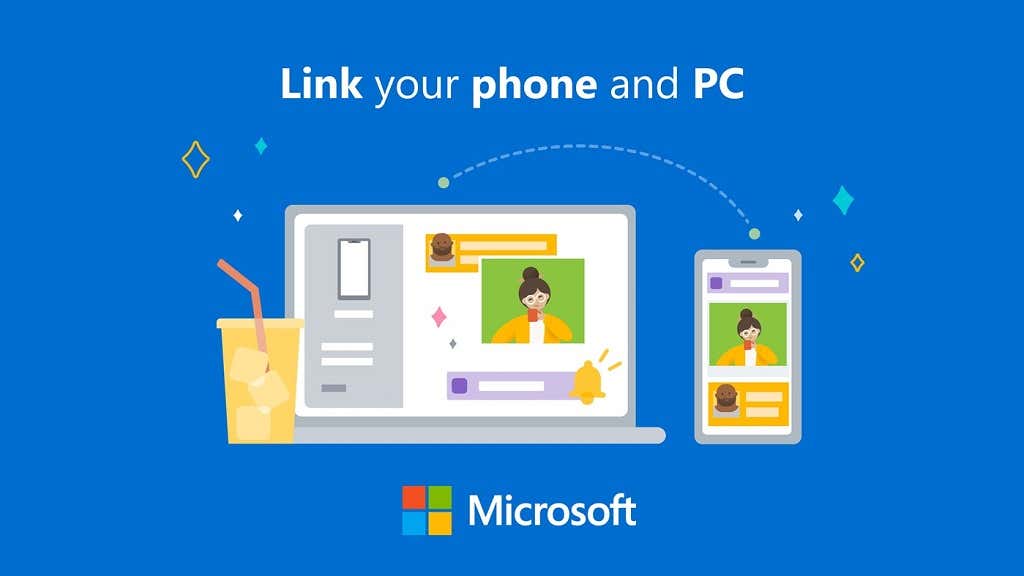
Chociaż działa najlepiej na urządzeniach Samsung (takich jak Samsung Galaxy lub Samsung Duo), działa też na innych telefonach z Androidem – choć z ograniczonymi funkcjami. Za pomocą Phone Link możesz także łączyć iPhone'y i inne urządzenia z systemem iOS, chociaż funkcje dostępne dla użytkowników Apple są znacznie ograniczone.
Aby uniknąć nieporozumień, aplikacja Microsoft Phone Link to aplikacja na komputery PC, natomiast pokrewna aplikacja na urządzenia z systemem Android nosi nazwę Link do Windowsa.
Jak podłączyć Phone Link do komputera
Aby aplikacja Phone Link działała, musisz ją zainstalować na komputerze. Jest preinstalowany w systemach Windows 10 i 11. Można go także pobrać ze sklepu Microsoft Store.
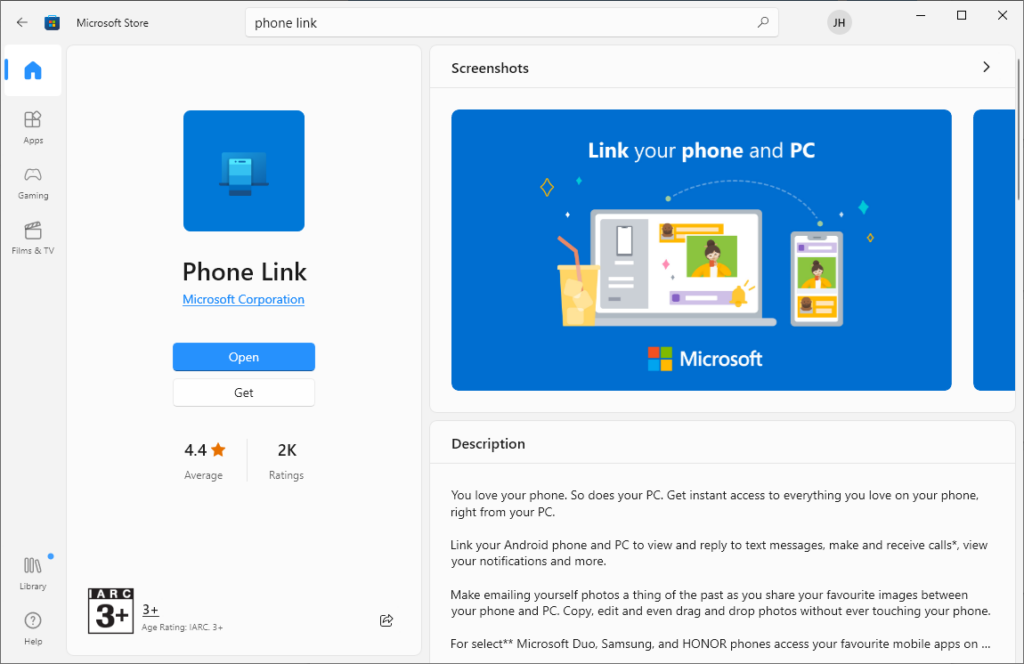
Musisz mieć zainstalowaną aplikację Phone Link Companion na swoim urządzeniu z Androidem. Niektóre urządzenia Samsung mają to fabrycznie zainstalowane; w przeciwnym razie znajdziesz go na Sklep Google Play.
Aby skonfigurować łącze telefoniczne:
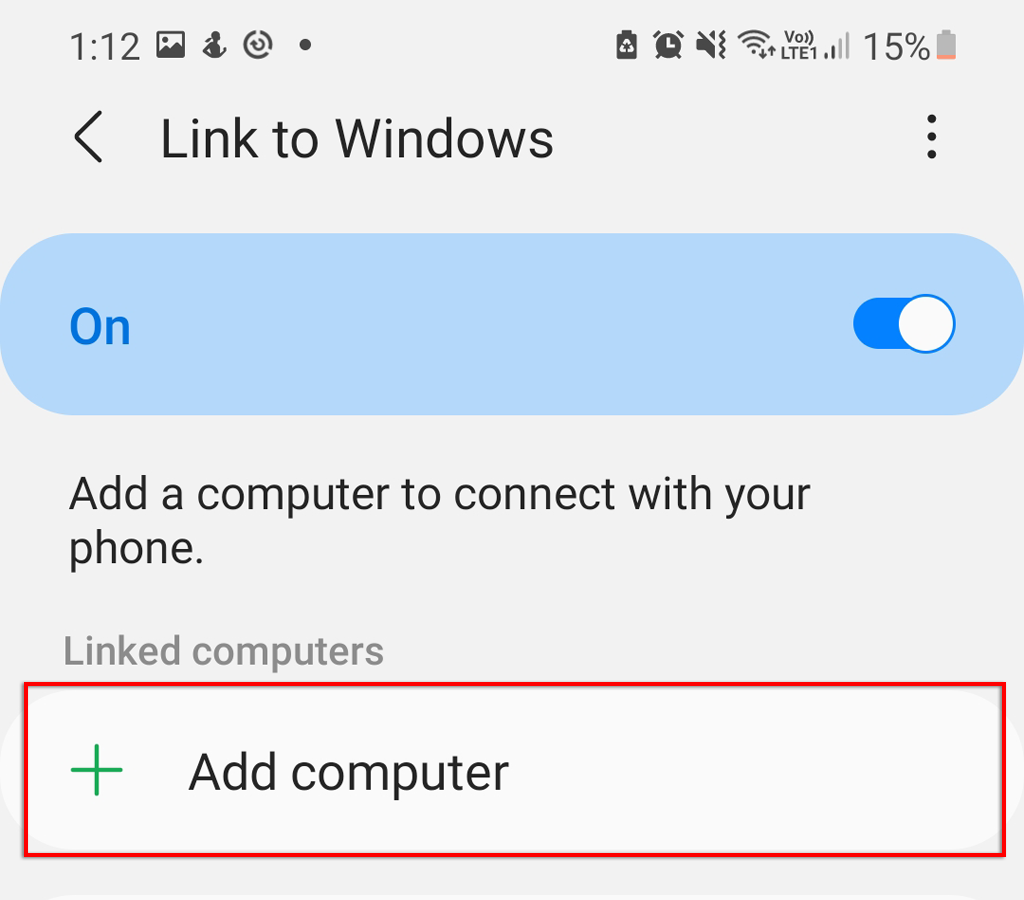
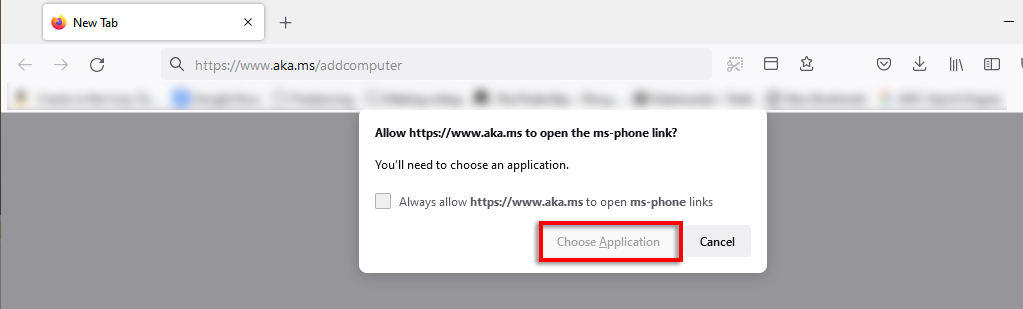
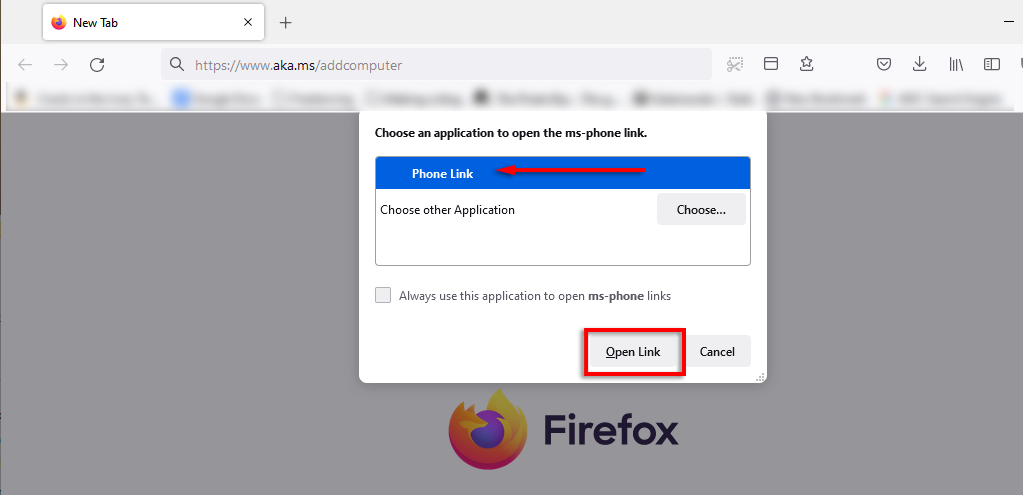
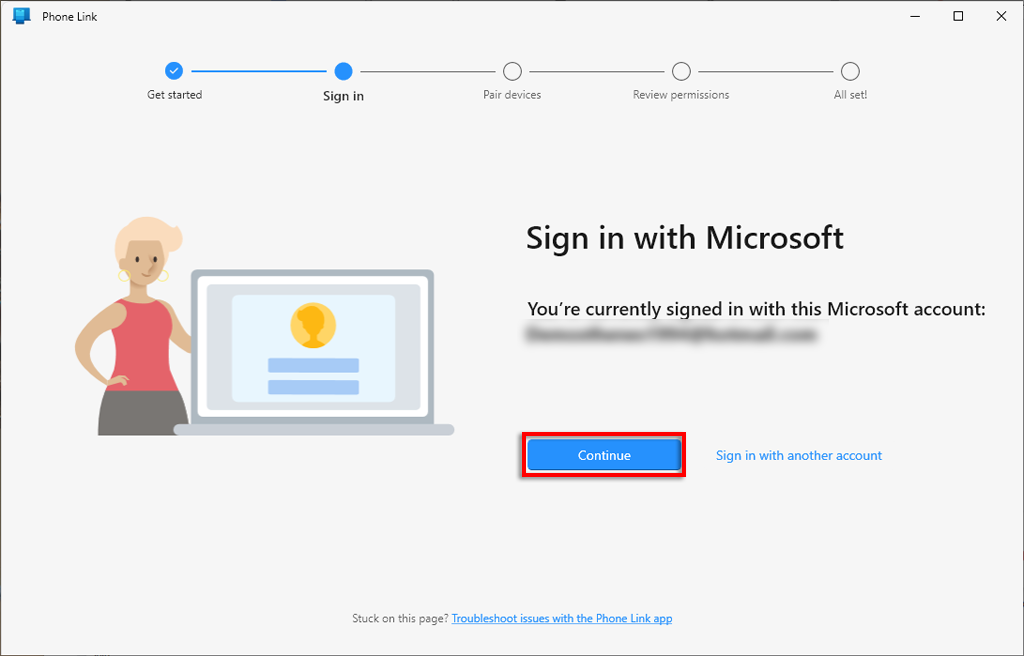
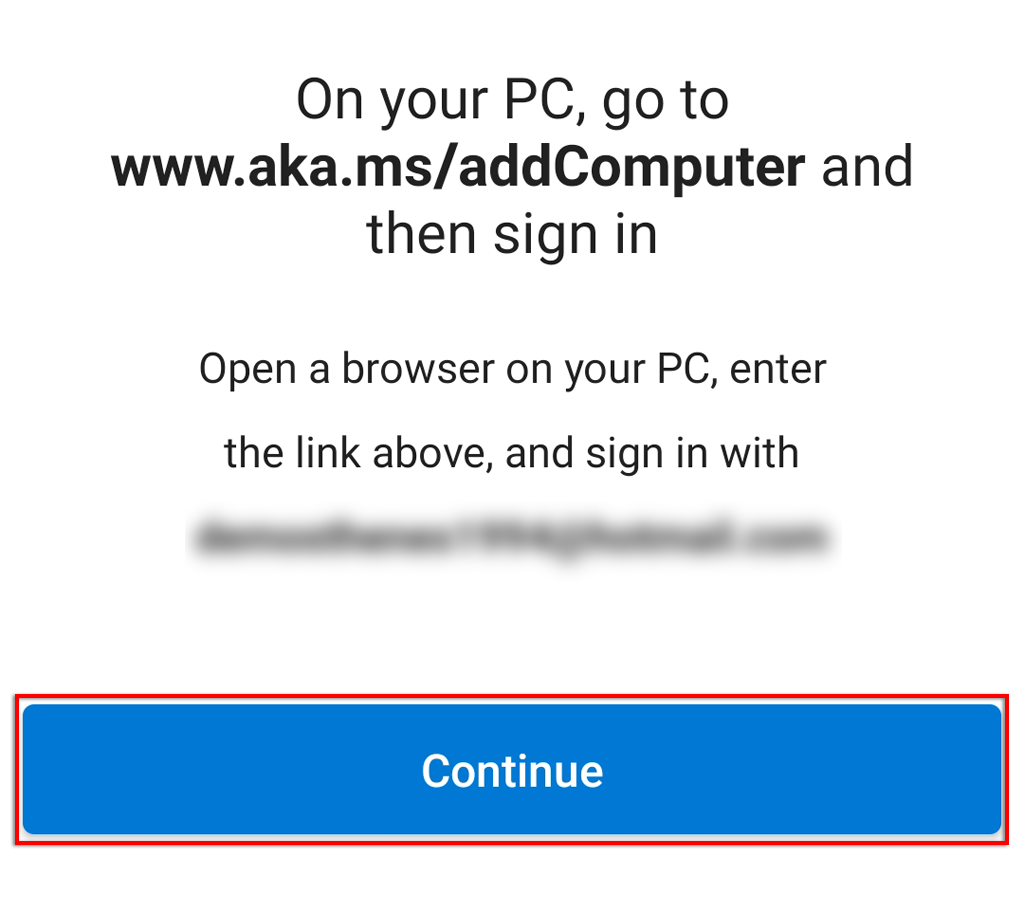
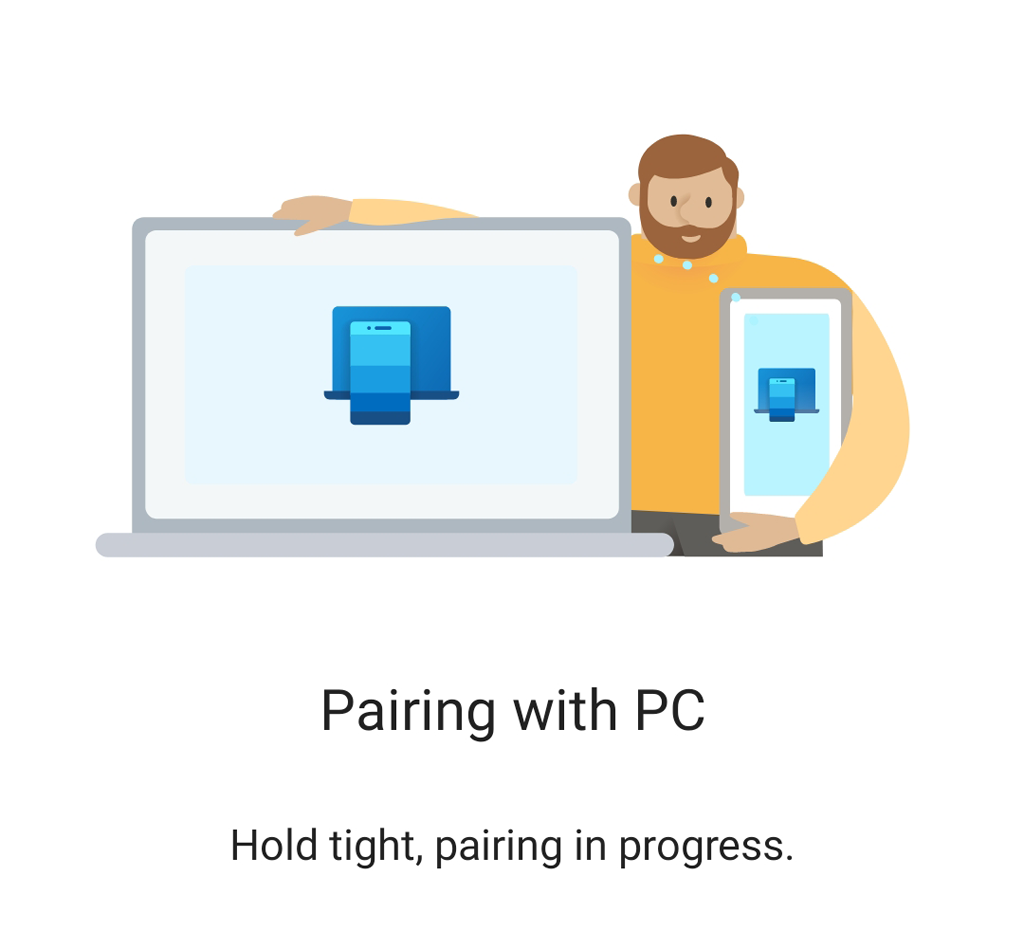
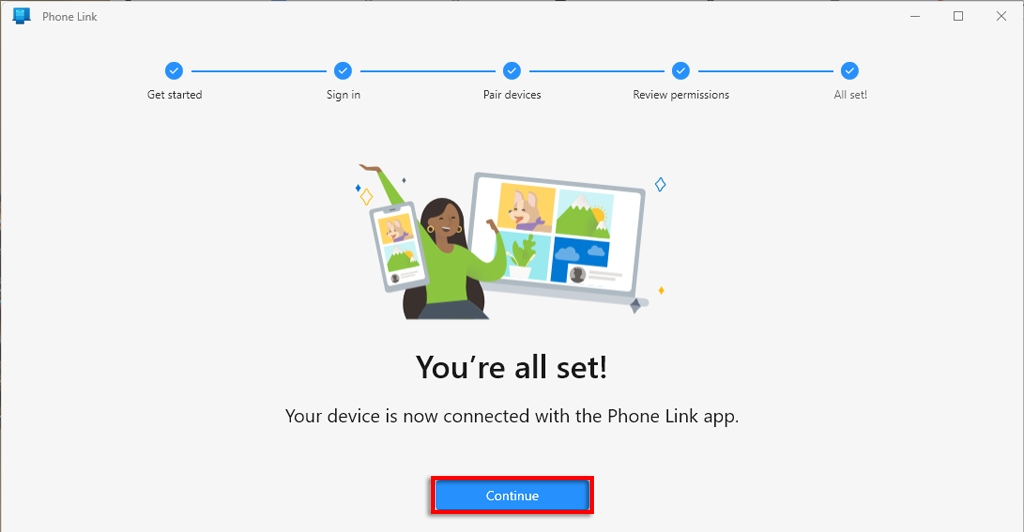
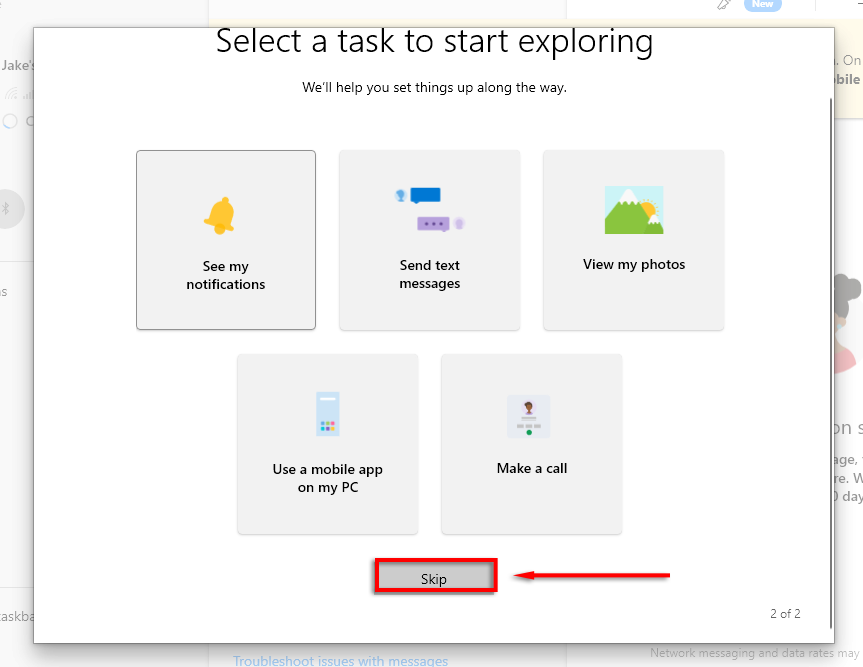
Twój telefon powinien być teraz podłączony do komputera z systemem Windows.
Uwaga: z komputerem możesz połączyć się przez Wi-Fi lub mobilną transmisję danych. Aby zezwolić na dostęp przez mobilną transmisję danych, otwórz Ustawienia >Funkcje zaawansowane >Połącz z systemem Windows , a następnie włącz Używaj mobilnej transmisji danych.
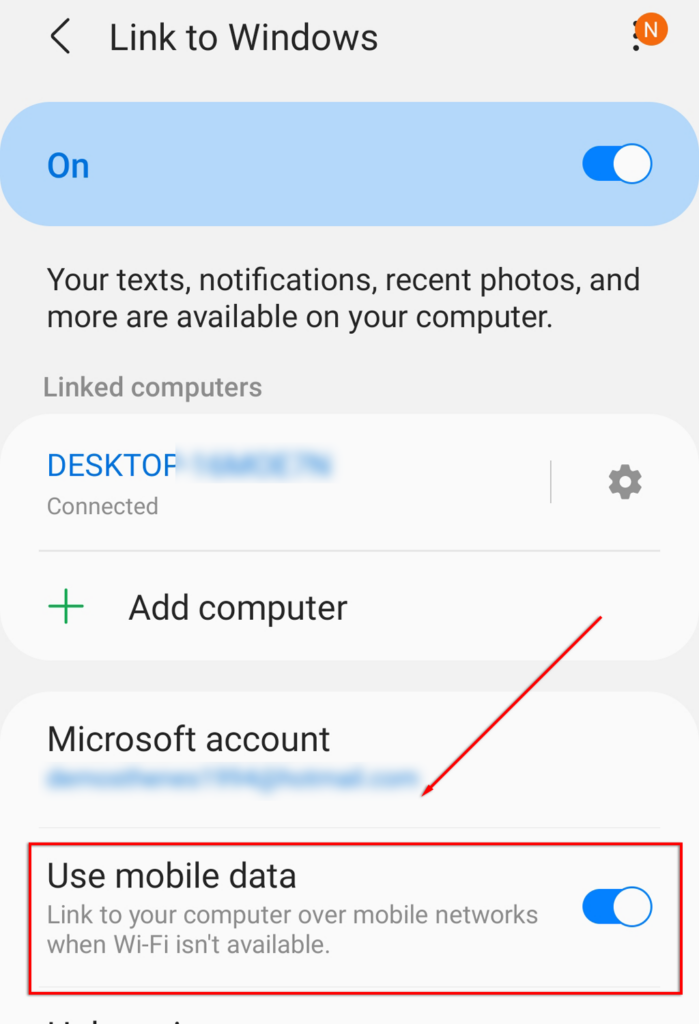
Jakie są funkcje łącza telefonicznego
Istnieje pięć głównych funkcji aplikacji Phone Link, z których jedna jest dostępna wyłącznie dla użytkowników firmy Samsung.
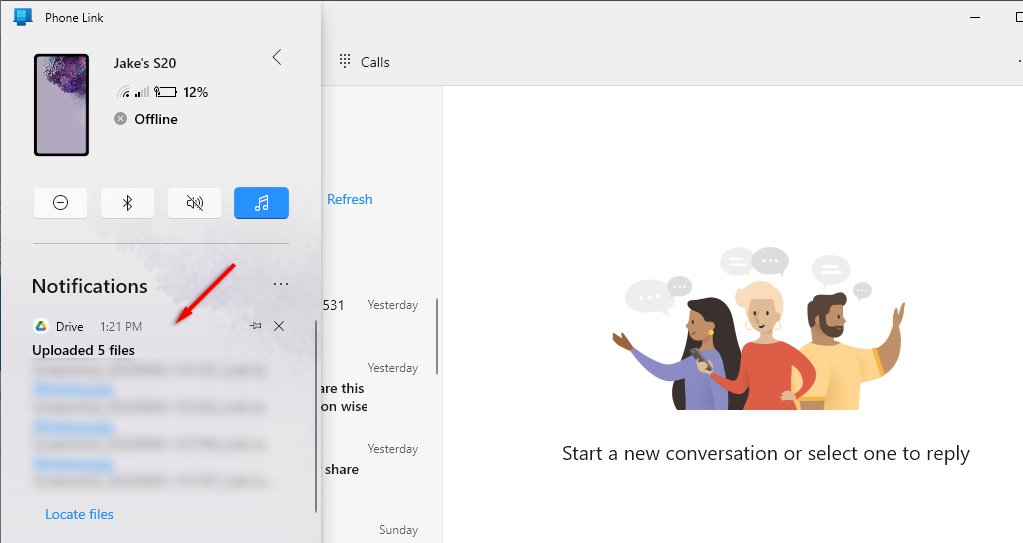
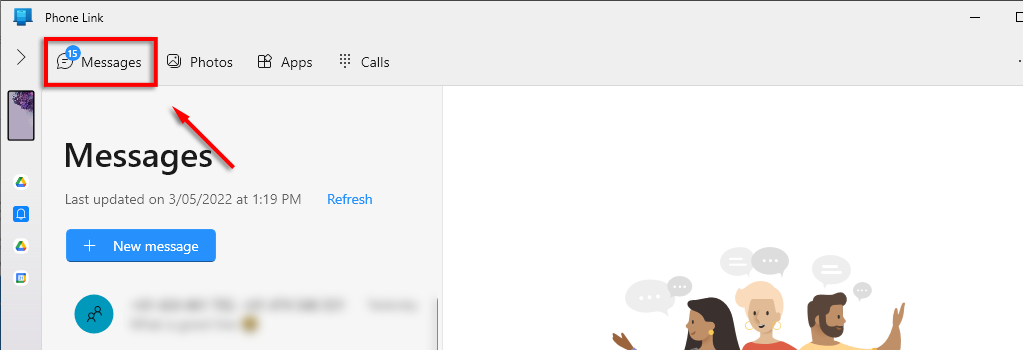
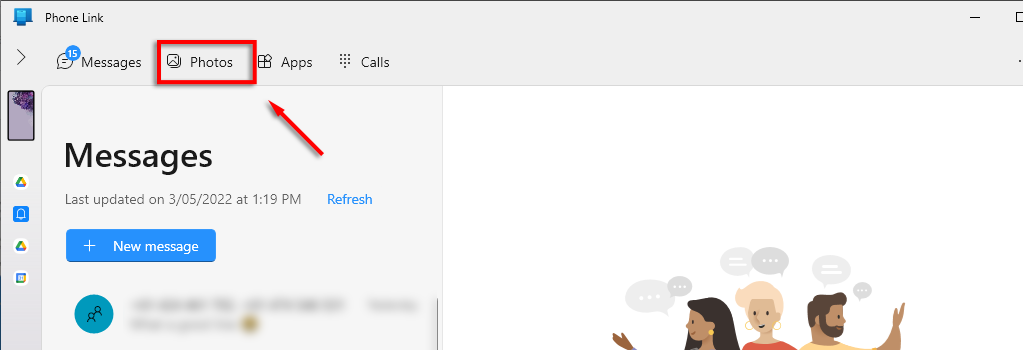
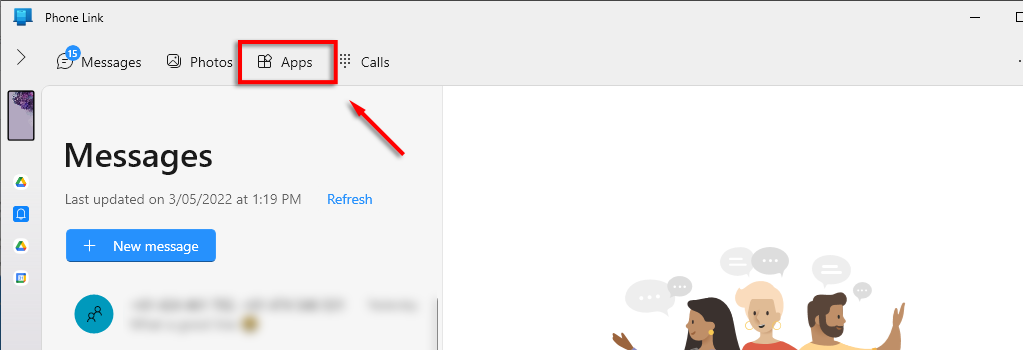
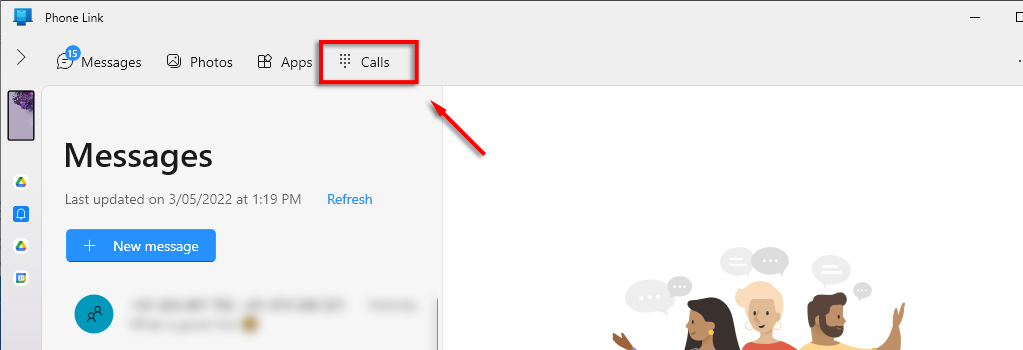
Wady i zalety aplikacji Phone Link
Dla tych, którzy muszą utrzymywać stały kontakt ze swoim telefonem w pracy lub w inny sposób, aplikacja Phone Link może być pomocnym narzędziem – szczególnie dla użytkowników Samsunga. Tak naprawdę, jeśli masz telefon Samsung, możesz pozostawić otwarte okno, które odzwierciedla ekran Twojego telefonu, co oznacza, że możesz korzystać z telefonu jak zwykle.
Jednym z często zgłaszanych problemów z Phone Link jest częste rozłączanie. To sprawia, że aplikacja jest dość bezużyteczna i nie wydaje się, aby istniało spójne rozwiązanie problemu.
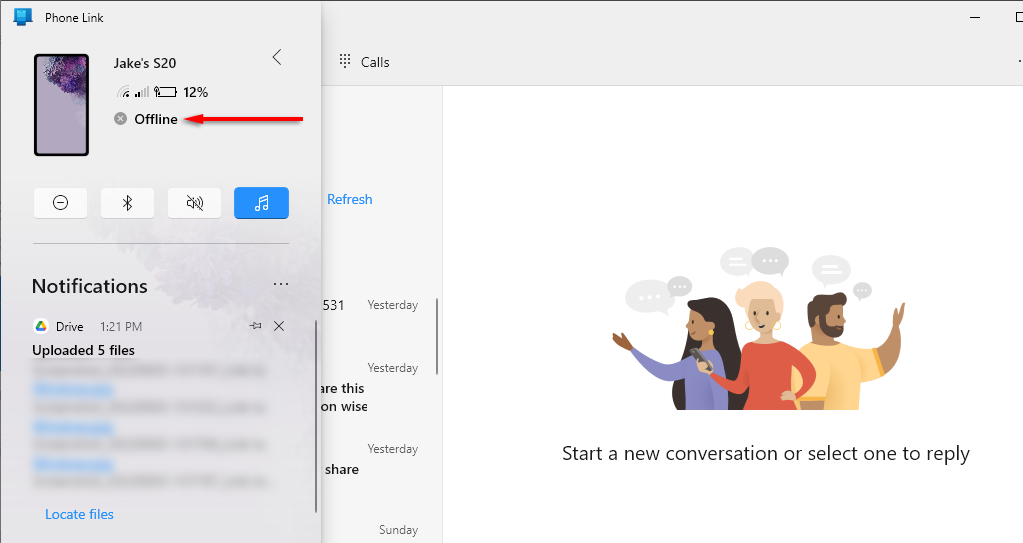
Zalety:
Wady:
Czy warto korzystać z połączenia telefonicznego?
Dla wielu użytkowników Phone Link to długo oczekiwana aplikacja zwiększająca produktywność. Dostęp do telefonu za pośrednictwem komputera, zamiast przełączać się między obydwoma, znacznie ułatwia wielozadaniowość. Jest łatwa w konfiguracji i jeszcze łatwiejsza w użyciu, dlatego zalecamy wypróbowanie jej, jeśli wydaje się, że jest to rodzaj aplikacji, która może pomóc Ci w efektywniejszej pracy.
.